|
MERRY CHRISTMAS  
qui puoi trovare qualche risposta ai tuoi dubbi. Se l'argomento che ti interessa non è presente, ti prego di segnalarmelo. Questo tutorial è una creazione ©Meetjesplekje e non può essere copiato su altri siti nè essere offerto per il download. Lo stesso vale per la mia traduzione. Il materiale viene da vari gruppi di condivisione. Il copyright appartiene ai rispettivi autori. Grazie ai creatori dei tubes che mettono a disposizione il loro lavoro in vari gruppi di condivisione. Per tradurre questo tutorial ho usato PSP X. Occorrente: Materiale qui Per il tube della donna grazie Grace Per il tube delle candele grazie Suzi Sgai. Filtri: consulta, se necessario, la mia sezione filtri qui Graphics Plus - Cross Shadow qui Alien Skin Eye Candy 5 Impact - Perspective Shadow qui Animation Shop qui 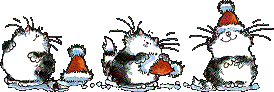 Se stai usando altri colori puoi sperimentare le modalità di miscelatura e le opacità più adatte ai tuoi colori. Apri i font e minimizzali. Li troverai nella lista dei font disponibili, quando ti serviranno. Metti la selezione nella cartella Selezioni. Apri la maschera in PSP e minimizzala con il resto del materiale, tranne la gif "flame" che aprirai in Animation Shop. Imposta il colore di primo piano con #675e4f, e il colore di sfondo con #c4bcaf. Passa il colore di primo piano a Gradiente, stile Lineare, con i seguenti settaggi. 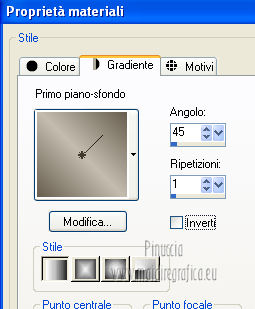 1. Apri una nuova immagine trasparente 800 x 600 pixels, e riempila  con il gradiente. con il gradiente.Livelli>Nuovo livello raster. Riempi  con il colore di sfondo. con il colore di sfondo.2. Livelli>Nuovo livello maschera>Da immagine. Apri il menu sotto la finestra di origine e vedrai la lista dei files aperti. Seleziona la maschera boxed_didda, con i seguenti settaggi.  Livelli>Unisci>Unisci gruppo. Effetti>Effetti di bordo>Aumenta. Attiva lo strumento Selezione  clicca sull'icona Selezione personalizzata  e imposta i seguenti settaggi.  Premi sulla tastiera il tasto CANC. Mantieni selezionato. 3. Livelli>Nuovo livello raster. Apri il tube adb@bay-window e vai a Modifica>Copia. Torna al tuo lavoro e vai a Modifica>Incolla nella selezione. Mantieni ancora selezionato. Regola>Tonalità e saturazione>Viraggio. 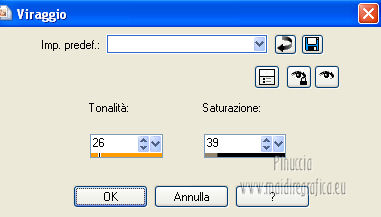 Effetti>Effetti 3D>Sfalsa ombra, con il colore #614d3b.  Ripeti l'Effetto Sfalsa ombra, cambiando verticale e orizzontale con -5. 4. Livelli>Nuovo livello raster. Apri l'immagine xmasscan4_ice e vai a Modifica>Copia. Torna al tuo lavoro e vai a Modifica>Incolla nella selezione. Livelli>Disponi>Sposta giù. Selezione>Deseleziona. Sposta  l'immagine un po' più a sinistra. l'immagine un po' più a sinistra.Attiva il livello superiore. Livelli>Unisci>Unisci giù. 5. Apri il tube SS_Nathal_01 e vai a Modifica>Copia. Torna al tuo lavoro e vai a Modifica>Incolla come nuovo livello. Immagine>Ridimensiona, 3 volte all'80%, tutti i livelli non selezionato. Immagine>Rifletti. Regola>Tonalità e saturazione>Viraggio. 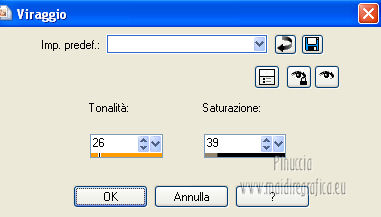 Effetti>Effetti 3D>Sfalsa ombra, con il colore #614d3b.  Regola>Messa a fuoco>Metti a fuoco. se decidi di realizzare l'animazione finale, un piccolo trucco per rendere l'animazione più "pulita". Attiva lo strumento Gomma  e cancella le fiammelle.  6. Apri il tube Msb_Christmasbell1 e vai a Modifica>Copia. Torna al tuo lavoro e vai a Modifica>Incolla come nuovo livello. Spostalo  sul bordo superiore. sul bordo superiore. Effetti>Effetti 3D>Sfalsa ombra, con i settaggi precedenti. 7. Apri il tube ccd-xmas-orn14 e vai a Modifica>Copia. Torna al tuo lavoro e vai a Modifica>Incolla come nuovo livello. Immagine>Ridimensiona, 2 volte all'80%, tutti i livelli non selezionato. Regola>Tonalità e saturazione>Viraggio, con i settaggi precedenti. Spostalo  in alto a destra. in alto a destra.Effetti>Effetti 3D>Sfalsa ombra, con i settaggi precedenti. 8. Apri il tube Holly 3 e vai a Modifica>Copia. Torna al tuo lavoro e vai a Modifica>Incolla come nuovo livello. Regola>Tonalità e saturazione>Viraggio, con i settaggi precedenti. Spostalo  nell'angolo in alto a destra. nell'angolo in alto a destra.Effetti>Effetti 3D>Sfalsa ombra, con i settaggi precedenti. Livelli>Unisci>Unisci giù. Regola>Messa a fuoco>Metti a fuoco.  9. Apri il tube WinterHeat- Grace’s TLC e vai a Modifica>Copia. Torna al tuo lavoro e vai a Modifica>Incolla come nuovo livello. Immagine>Rifletti. Immagine>Ridimensiona, all'80%, tutti i livelli non selezionato. Regola>Tonalità e saturazione>Viraggio, con i settaggi precedenti. Spostalo  nell'angolo in basso a destra. nell'angolo in basso a destra.Regola>Messa a fuoco>Metti a fuoco. Effetti>Plugins>Alien Skin Eye Candy 5 Impact - Perspective Shadow. Settings: Wide Perspective Shadow,in Back. Basic, con il colore #2b1d00. 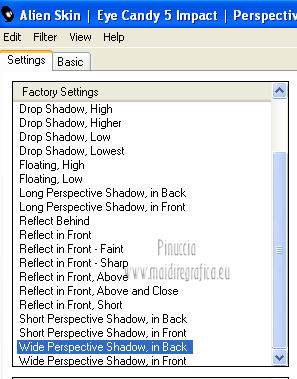 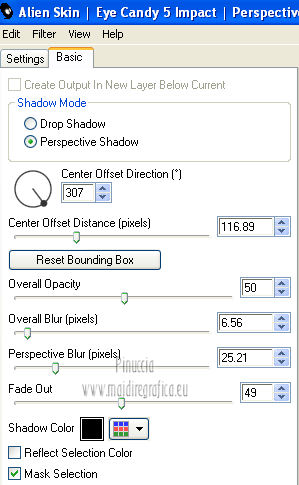 Effetti>Effetti 3D>Sfalsa ombra, con i settaggi precedenti. 10. Aggiungi il tuo nome e/o il tuo watermark su un nuovo livello. Livelli>Unisci>Unisci tutto. 11. Immagine>Aggiungi bordatura, 2 pixels, simmetriche, con il colore di primo piano. Immagine>Aggiungi bordatura, simmetriche non selezionato, con il colore chiaro di sfondo. 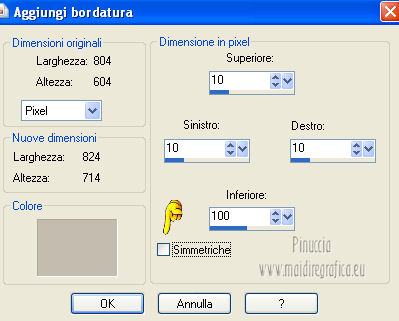 Seleziona il bordo chiaro con la bacchetta magica  Passa il colore di primo piano a Gradiente, stile Lineare, con i seguenti settaggi. 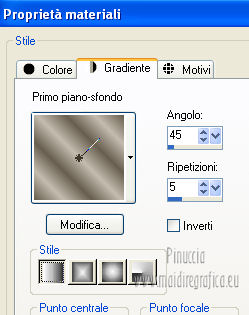 Riempi  la selezione con il gradiente. la selezione con il gradiente.Regola>Sfocatura>Sfocatura gaussiana - raggio 25.  Effetti>Plugins>Graphics Plus - Cross Shadow.  Selezione>Deseleziona. 12. Attiva lo strumento Testo  font Bickham Script. font Bickham Script.dovrai regolare la dimensione in base al testo e alla versione di PSP che stai usando  Scrivi la lettera M maiuscola. Livelli>Converti in livello Raster. Scrivi la lettera C maiuscola. Livelli>Converti in livello raster. 13. Cambia il font e seleziona il font Beatrice, con gli stessi settaggi. Scrivi in minuscolo erry. Converti in livello raster. Scrivi in minuscolo hristmas. Livelli>Converti in livello raster. Posiziona  correttamente i testi. correttamente i testi.14. Chiudi il livello inferiore. Livelli>Unisci>Unisci visibile. Riapri il livello inferiore, e rimani posizionato sul livello del testo. Effetti>Effetti 3D>Sfalsa ombra, con il colore già impostato.  Immagine>Aggiungi bordatura, 2 pixels, simmetriche, con il colore di primo piano. 15. Immagine>Ridimensiona, a 750 pixels di larghezza, tutti i livelli selezionato. Modifica>Copia. 16. Apri Animation Shop e vai a Modifica>Incolla>Incolla come nuova animazione. Modifica>Duplica, e ripeti finchè non avrai 4 fotogrammi. Clicca sul primo fotogramma per selezionarlo e vai a Modifica>Seleziona tutto. Apri l'animazione "flame", anche questa composta da 4 fotogrammi. Modifica>Seleziona tutto. Animazione>Ridimensiona animazione - al 120%. 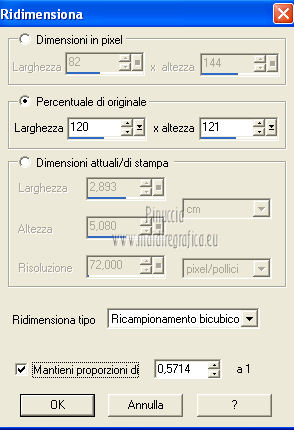 Modifica>Copia. Attiva il tuo lavoro e vai a Modifica>Incolla>Incolla nel fotogramma selezionato. Posiziona la fiamma su una candela, e ripeti per posizionare un'altra fiamma sulla seconda candela. Animazione>Proprietà fotogramma, e imposta la velocità a 15.  Controlla il risultato cliccando su Visualizza  e salva in formato gif. e salva in formato gif. Se hai problemi o dubbi, o trovi un link non funzionante, o anche soltanto per un saluto, scrivimi 14 Novembre 2012 |


